suno AI 사용법 (+요금제 및 상업적 사용 가능여부)
오늘은 요즘 정말 핫한 인공지능 음악 생성 서비스인 suno AI 사용법에 대해 알아보려고 합니다.
인공지능 기술이 다양한 분야에서 정말 폭발적으로 발전하고 있다는 생각이 드는 요즘인데요. 이제는 음악 창작 영역에서도 손쉽게 새로운 곡을 만들어볼 수 있는 시대가 된 것 같습니다.
다양한 음악 AI서비스들이 있지만 그중에서도 suno AI는 직관적 인터페이스, 높은 퀄리티의 작곡 결과물로 많은 사랑을 받고 있는데요.
그럼 지금부터 회원가입부터 음악 생성하는 방법, 그리고 무료 플랜과 유료 플랜의 차이점까지 함께 살펴보도록 하겠습니다.

Suno AI란?
AI 기술이 발달하면서 음악, 그림, 글 등 창작 영역 전반에 걸쳐 크리에이티브 작업이 가능한 다양한 서비스들이 등장하고 있는데요.
Suno AI는 사용자가 입력한 텍스트 토대로 실제 들을 만한 수준의 음악을 자동 생성해 주는 플랫폼입니다.
매일 일정 크레딧(Credit)을 무료로 제공해 주기 때문에 별도의 비용 없이도 어느 정도 체험해볼 수 있다는 점이 큰 장점인데요.
저도 재미삼아 몇 곡씩 매일 만들어보다가 생각보다 음악 퀄리티가 괜찮기도 하고 좀 더 많이 만들어보고 싶다는 생각에 유료 플랜 가입 후 이용중이네요.ㅎㅎ (플랜에 대해서는 포스팅 뒷부분에 다시 정리할게요)
평소 음악 작곡에 관심은 많지만 배워볼 엄두를 못 냈던 분들이라면 한번쯤 이용해보시길 강력 추천합니다.
Suno AI 회원가입 및 로그인
먼저 Suno AI 홈페이지에 접속해 주세요.
구글이나 네이버에서 ‘suno ai’라고 검색하면 공식 사이트가 뜰 겁니다. 또는 아래 링크로 바로 들어가셔도 됩니다.
Suno
Suno is building a future where anyone can make great music.
suno.com
사이트 접속 후 좌측 하단에 보면 [Sign In]이라고 되어 있는 버튼이 보이는데요. 이걸 눌러주세요.

본인이 편한 방법으로 가입을 하시면 됩니다. 애플, 구글 계정, 디스코드, 마이크로소프트 계정 등과 연동이 가능해요.
휴대폰 번호로도 가입이 가능하더라고요. 전 구글 계정으로 연동 후 사용하고 있습니다.

로그인을 마치면 곧바로 Suno AI가 제공하는 여러 기능을 살펴볼 수 있습니다.
기본적으로 ‘Home’ 탭이 표시가 되고 다른 사용자들이 만든 음악을 들어볼 수 있는데요. 다른 사람들이 ai로 만든 음악을 들어보는 것도 나름 재미있습니다.
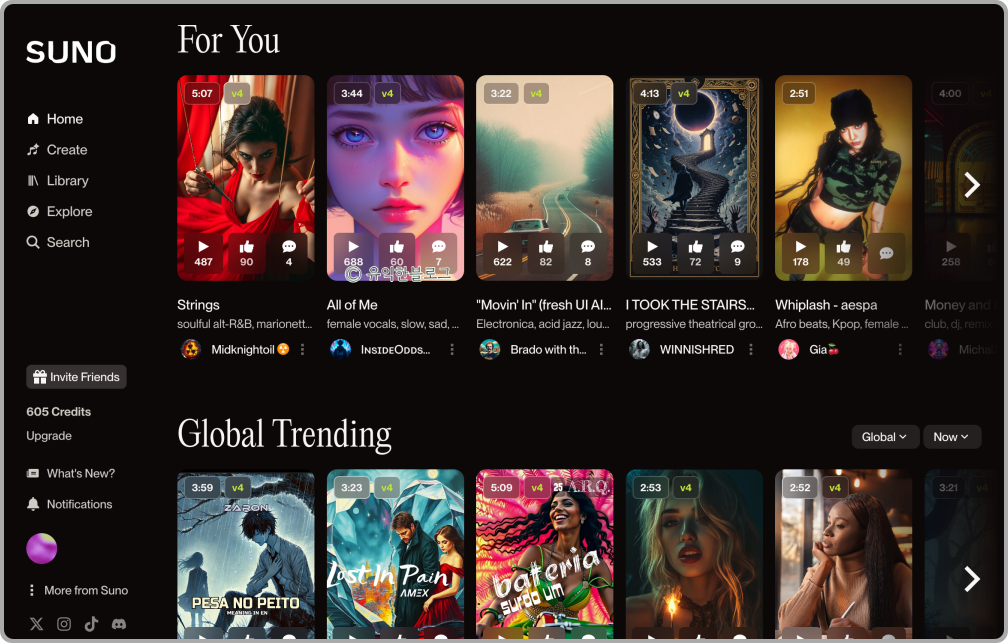
기본 작곡 기능 이용해보기
음악을 생성하려면 왼편 탭에서 ‘Create’ 메뉴를 선택해주면 됩니다. 그러면 아래와 같은 창이 나오는데요.
‘Song description’ 이라고 되어 있는 부분에 만들고자 하는 음악 스타일을 입력하고 ‘Create’ 버튼을 누르면 됩니다.

👉 한글로 입력하면 한글로 된 노래가 만들어집니다. 전 ‘여름 휴가를 주제로 한 댄스 음악’ 이라고 입력을 해 보았네요.
Create 버튼을 누르고 조금 기다리면 노래가 2곡 만들어집니다(기본적으로 한번에 2곡씩 생성됨!). ‘여름의 파라다이스’ 라는 노래가 2곡 만들어졌네요. 노래 가사까지 함께 만들어 줬습니다.

결과물은 아래와 같습니다. 2곡 중 하나를 첨부하니 궁금하신 분들은 한번 들어보세요.😄
커스텀 모드로 작곡하기
내가 직접 가사를 입력해 노래를 만들고 싶다면 커스텀(Custom) 모드를 켜 주시면 되는데요.
Custom 이라고 되어 있는 부분을 활성화 한 다음, [Lyrics]라고 된 부분에 가사를 입력하고 [Style of Music]라고 된 부분에는 원하는 음악 스타일(분위기, 장르 등)을 구체적으로 입력하시면 됩니다.

가사의 경우 챗gpt로 만들어도 좋습니다. 저는 ‘이별을 주제로 한 r&b 노래를 만들거야. 노래 가사를 만들어줘.’ 라고 챗gpt에게 요청했습니다.
Verse, Pre-Chorus, Chorus, Outro 등으로 나름 구조를 만들어서 만들어 주더라고요.

가사를 복사해서 그대로 Lyrics에 붙여넣어 주고, Style of Music에는 ‘r&b, male vocal’ 라고 입력한 뒤 노래를 생성해 보았습니다.(참고로 ‘Title’ 부분에는 원하는 노래 제목을 입력해주면 됩니다. 입력하지 않으면 Untitled라는 이름으로 생성이 됩니다.)
아래는 결과물입니다.
⇒ 참고로 ‘Style of Music’의 경우 한글보다는 영어로 입력을 해야 좀 더 인식이 잘 되는 것 같더라고요. 가급적 번역기로 돌려서 영어로 입력하시길 추천합니다.
가사 없는 노래 만들기
가사 없는 연주곡도 간단하게 만들어볼 수 있는데요. Custom을 활성화한 상태에서 ‘Instrumental’이라고 된 부분을 활성화해주면 됩니다.
이 상태에서 노래 스타일만 입력하고 Create 버튼을 눌러주기만 하면 끝!
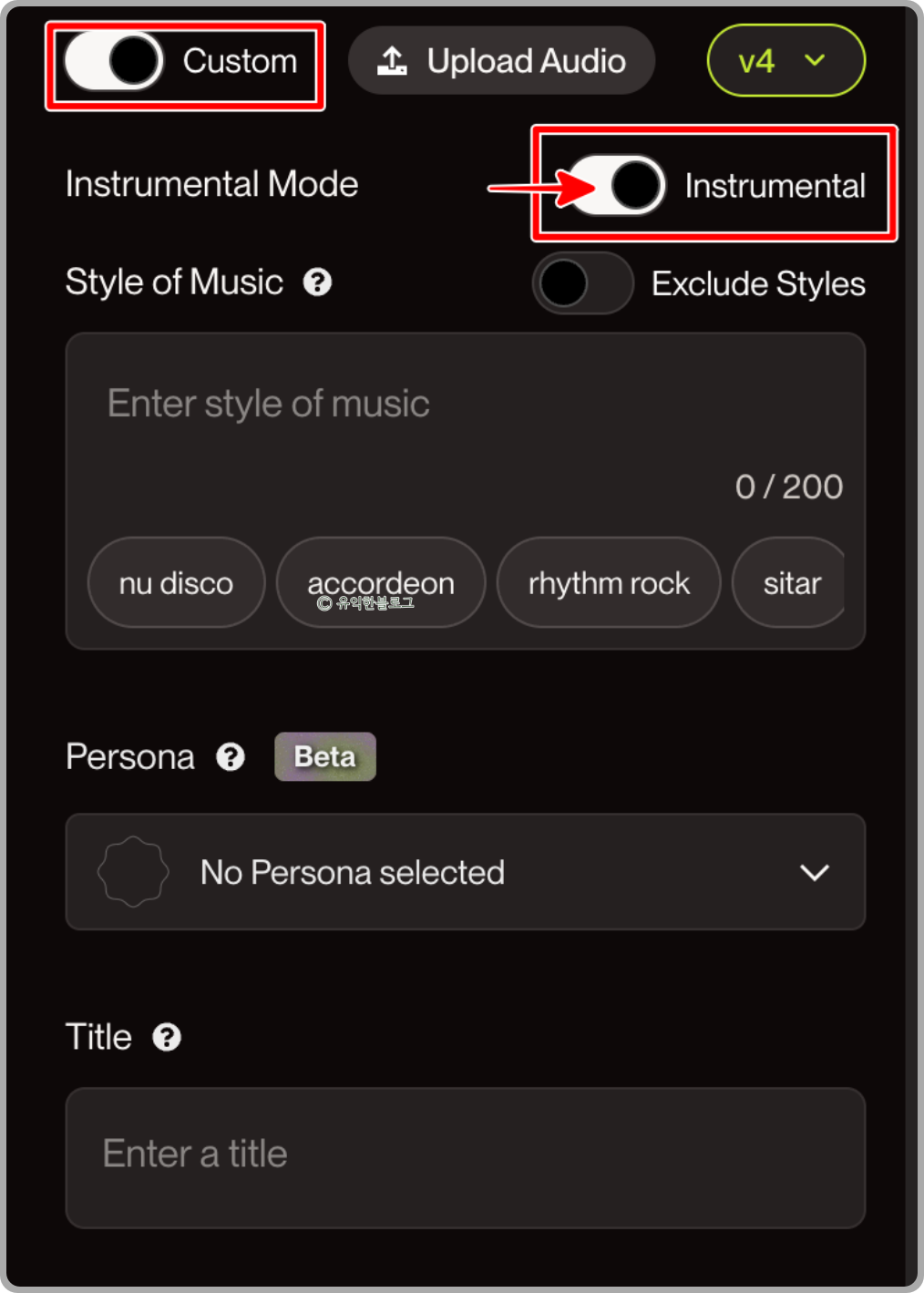
전 ‘bossa nova, happy’ 라고 입력해서 만들어 보았는데요. 아래와 같은 결과물을 얻을 수 있었습니다.
Suno AI 무료 플랜 vs 유료 플랜 (상업적 사용 가능 여부)
Suno AI는 기본적으로 회원 가입만 하면 무료로도 충분히 체험할 수 있습니다.
기본 플랜(무료) 사용 시 매일 50크레딧이 주어지는데요. 10곡을 만들 수 있는 분량입니다. 취미로나 간단한 연습으로는 이 정도면 충분하지 않을까 싶네요.

다만 상업적 용도로 음악을 활용하고 싶다면 유료 플랜에 가입하는 편이 좋은데요.
Suno AI 측에 따르면 무료 플랜(Basic)으로 생성된 곡은 비상업적 용도로만 사용해야 한다고 합니다.
만약 음원을 유튜브 등에 업로드해서 광고 수익을 얻거나 음원을 정식으로 발매하고자 한다면 Pro 이상의 유료 플랜을 구독해야 문제가 없다고 합니다.
Pro Plan의 경우 월 10달러이며 매달 2,500크레딧이 주어지는데요. 500곡을 만들 수 있는 분량입니다.
Premier Plan은 월 30달러이고 매달 10,000크레딧(2,000곡)이 주어진다고 하니 참고하시길 바래요.
지금까지 suno AI 사용법, 그리고 플랜 종류 및 상업적 사용 가능 여부에 대해서도 함께 알아보았습니다.
제 경우 프로 플랜에 가입해서 사용중이라고 말씀드렸는데요. AI 작곡이라고 해서 모든 곡이 무조건 내 취향에 딱 맞는 건 아니더라고요.
여러 번 반복해보면서 프롬프트(입력 문구)를 조금씩 바꾸고, 커스텀 설정도 세분화하다 보면 점점 자신만의 노하우가 쌓일 거라 생각합니다.
어쨌든 초보자도 어려움 없이 결과물을 얻을 수 있을 정도로 직관적인 만큼, 음악 제작에 조금이라도 관심 있는 분들은 꼭 한번쯤 사용해 보시길 추천하고 싶네요.
오늘 내용은 여기까지입니다. 읽어주셔서 감사합니다.
'IT' 카테고리의 다른 글
| 갤럭시 버즈 fe 버즈3 비교 (나에게 맞는 모델은?) (0) | 2025.03.24 |
|---|---|
| 샤오미 스마트폰 홍미노트 10, 10프로 비교 (살만할까?) (0) | 2025.03.17 |
| 카톡 생기부 조회 방법 (카카오톡 학교생활기록부 조회) (0) | 2025.02.24 |
| 애플 매직마우스 3세대 디자인 변경 소식(출시일은 언제?) (0) | 2025.02.10 |
| 맥북에어 M4 출시일 예상 스펙 가격 알아보기 (0) | 2025.02.03 |




댓글